1.你U盘里的资料安全吗?
U盘是一个很好的东西,小巧,便于携带,很多时候我们会将工作的文件、个人的隐私照片存在U盘里进行备份。但是由此带来的U盘安全问题却不可忽视,假设有一天你装满工作资料、个人资料的U盘丢失了,你会不会着急?U盘里的内容会不会泄露?泄露了会对你造成什么样的影响?
你读到这里,如果你感到心悸,那么就继续往下看。本篇文章就是教大家一个简单实用的小方法对你的U盘加密,不需要动脑力,及时你是一个对IT知识一窍不通的人也可以独立完成这个加密的事情。

U盘安全
2.加密方法
1)、找一台Windows7电脑,插好U盘。在“我的电脑中”看到你的U盘即可
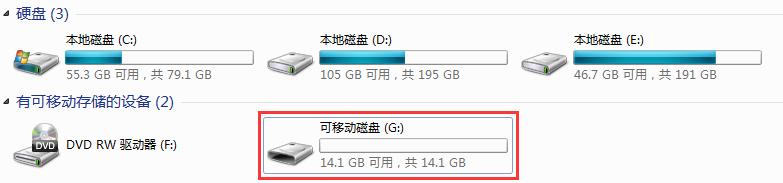
正常显示U盘
2)、右键“可移动磁盘(G:)”,在选项菜单中,选择“启用BitLocker(B)”
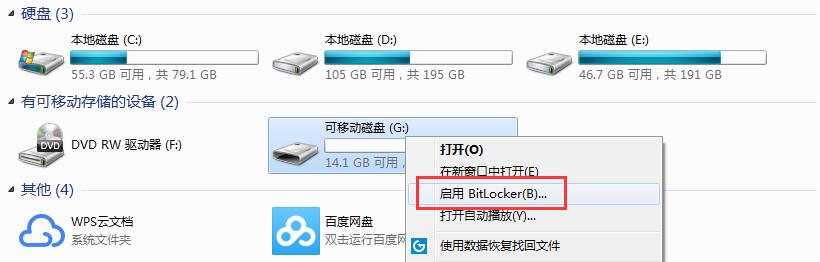
启用BitLocker
3)、勾选“使用密码解锁驱动器(P)”,并在密码输入框输入密码,点击“下一步”
注意:密码需要包含大写字母、小写字母、数字、符号中的三种
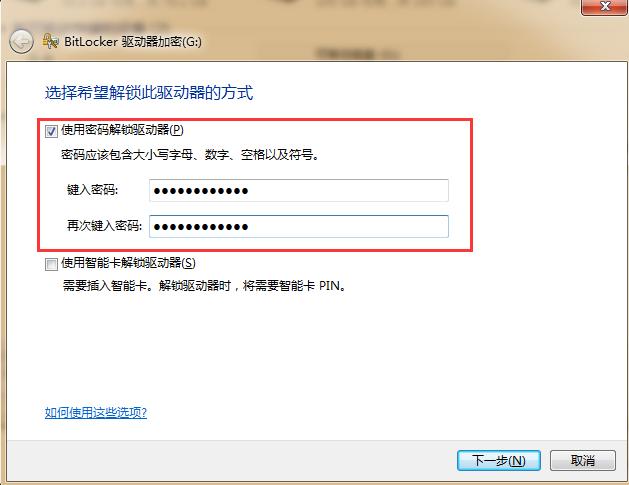
输入解锁密码
4)、将恢复密码保存到文件,点击“下一步”
这个恢复秘钥是如果你忘记了密码,可以使用这个密码解锁。你保存到哪里都行,你自己记得就可以了。一般是不会用到这个秘钥的。
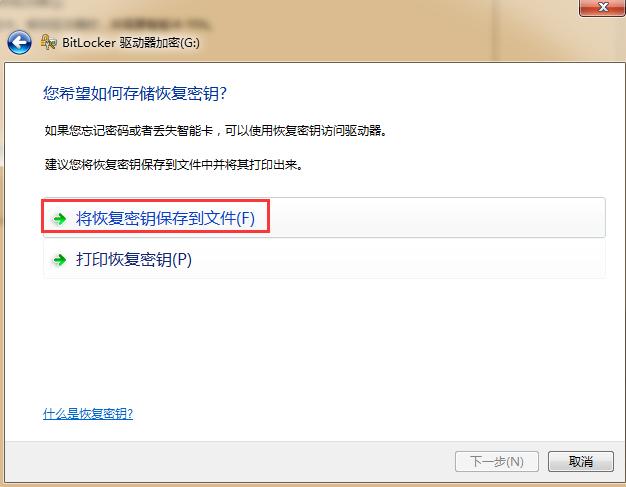
保存解锁秘钥
5)、启动加密
点击“启动加密”即可
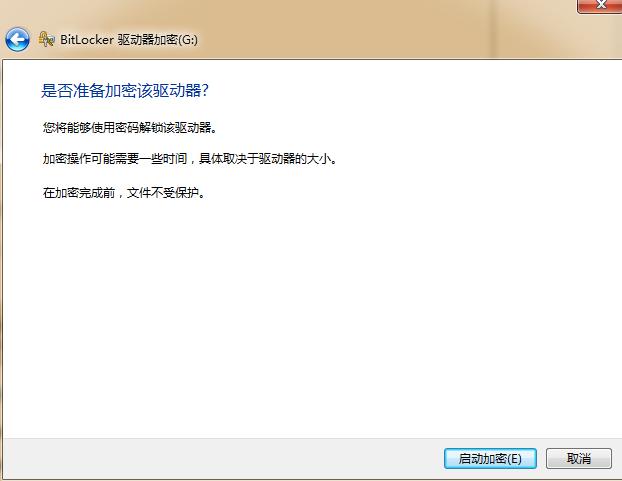
启动加密
6)、等待加密完成
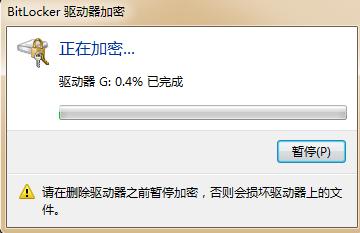
等待加密完成
到此为止,U盘加密已经完成。你只要记住你设置的密码,以后你的U盘插到电脑上都是需要输入密码才可以访问,从而大大保证了你U盘里资料的安全性。
3.后续完善
加密后的U盘也是可以设置记住电脑的,记住电脑之后,你的U盘插在你的电脑上,是不需要输入密码就可以访问,但是插在其他的电脑上则需要输入密码。那么接下来就教大家怎么设置。
依然是在我的电脑中,选中U盘,右键选择“管理BitLocker(B)”
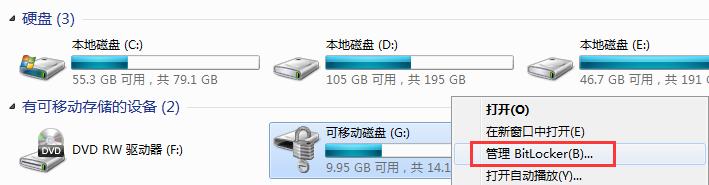
管理BitLocker
选择“在此计算机自动解锁此驱动器”
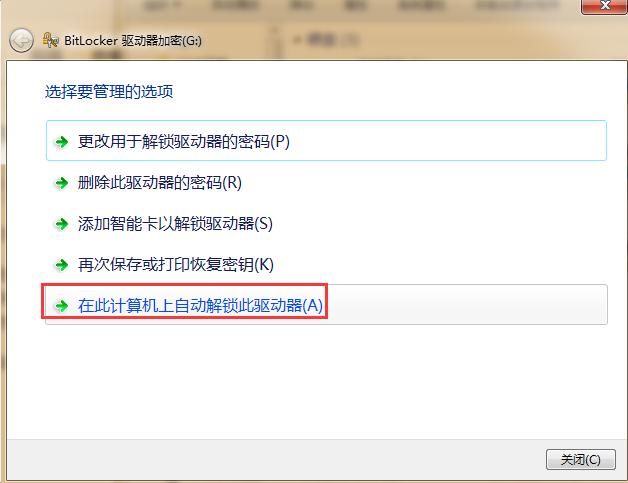
在此计算机自动解锁此驱动器
到此为止,已完成完善U盘安全加密。